
Hỗ trợ khách hàng cài đặt chữ ký số NCCA là công việc bắt buộc phải làm khi Công Ty An Minh Luật cung cấp dịch vụ. Tuy nhiên với người dùng đăng ký mua mới/gia hạn chữ ký số ở đơn vị khác nhưng không nhận được sự hỗ trợ thì việc tự cài đặt phần mềm NCCA Token Manager V1.0 thực sự khó khăn. Vậy nên chúng tôi sẽ làm video hướng dẫn chi tiết các bước từ A-Z để mọi người tự thao tác theo, cam kết thành công 100% nha.
Trước khi đi vào bài viết, nếu quý khách hàng nào đang tìm kiếm đơn vị bán chữ ký số NCCA uy tín – giá tốt – dịch vụ sau bán chuyên nghiệp thì đừng bỏ qua An Minh Luật nhé. Thông tin báo giá và quy trình thủ tục đăng ký xem chi tiết bên dưới, liên hệ tổng đài theo số Hotline: 0968458575 (Zalo) để được tư vấn thêm.
==> Xem thêm: Bảng báo giá chữ ký số NCCA giá rẻ
==> Xem thêm: Báo giá gia hạn token chữ ký số NCCA
Tắm Tắt Nội Dung Chính
Cách cài đặt chữ ký số NCCA trên máy tính (Video)
Dưới đây kỹ thuật viên An Minh Luật sẽ thao tác từng bước cài đặt phần mềm NCCA Token Manager v1.0 (bản mới nhất) trên máy tính. Yêu cầu thiết bị sử dụng là máy tính hệ điều hành win 7-8-10 (không sử dụng Macbook) để quá trình thực hiện không phát sinh lỗi. Tắt hết các trình diệt Virus đang chạy trên máy tránh xung đột khi tải trình cài đặt chữ ký số NCCA nha.
Cài đặt phần mềm NCCA Token Manager V1.0
=> Người dùng cắm thiết bị USB Token NCCA vào cổng USB máy tính. Kiểm tra thiết kết nối trong This PC/My Computer như hình. Nếu xuất hiện thêm ổ đĩa mới có tên CD Driver (E:) NC-CA thì click đúp chuột vào.

=> Chọn thư mục cài đặt “ncca_cps11_v1_onlinesintaller” (hình minh họa) sau đó click đúp chuột vào bắt đầu cài đặt phần mềm trên máy tính.
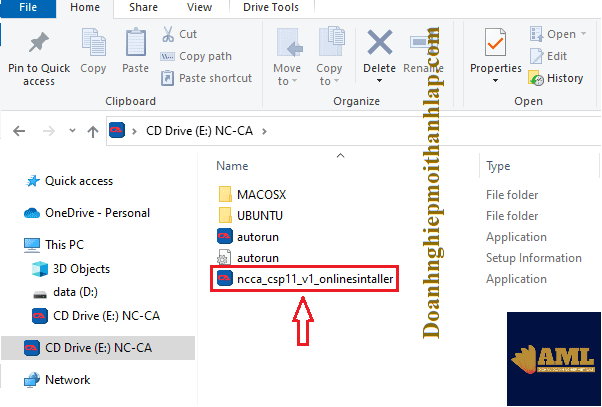
=> Nhấn vào “Install” để bắt đầu setup tải phần mềm.
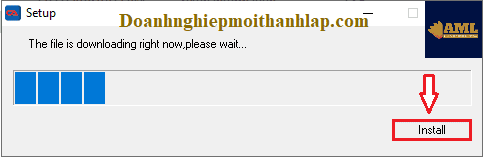
=> Nên chọn ngôn ngữ gợi ý là “Vietnamese” để dễ sử dụng hơn, sau đó nhấn “OK” chuyển sang bước kế tiếp.
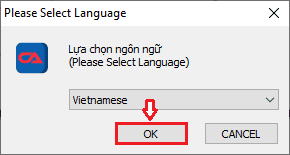
=> Chờ trong giây lác, không được mở thêm phần mềm khách trong lúc cài đặt NC-CA Token Manager v1.0 tránh xung đột.

=> Thông báo cài đặt chữ ký số NCCA Token Manager v1.0 trên máy tính thành công. Trường hợp máy tính không nhận token vui lòng rút thiết bị ra và khởi động lại máy tính để kiểm tra lại. Nhấn “Kết thúc” để thoát.
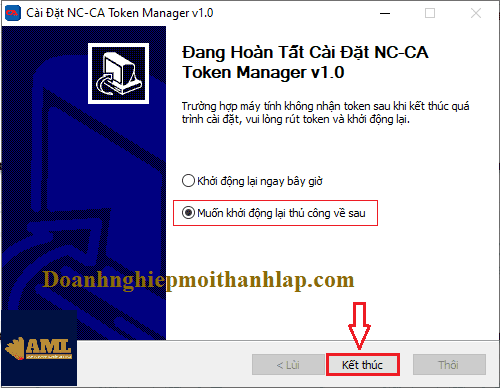
=> Ngoài Desktop hiển thị icon “NC-CA Token Manager…” là phần mềm được cài thành công trên máy tính rồi. Mở ứng dụng lên và xem giao diện có những thông tin gì nhé.
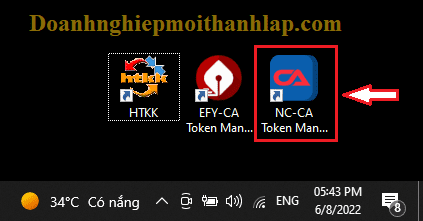
=> Trên giao diện quản lý NCCA Token Manager V1.0 trước hết là thông tin nhà công cấp và thời hạn chứng thư số NCCA.
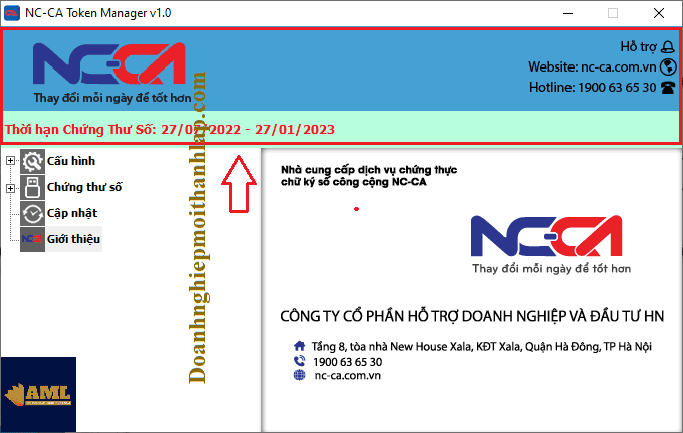
=> Ở danh mục “Cấu hình” sẽ có tính năng: thông tin PKCS #11, thay đổi mã PIN, yêu cầu mở khóa.
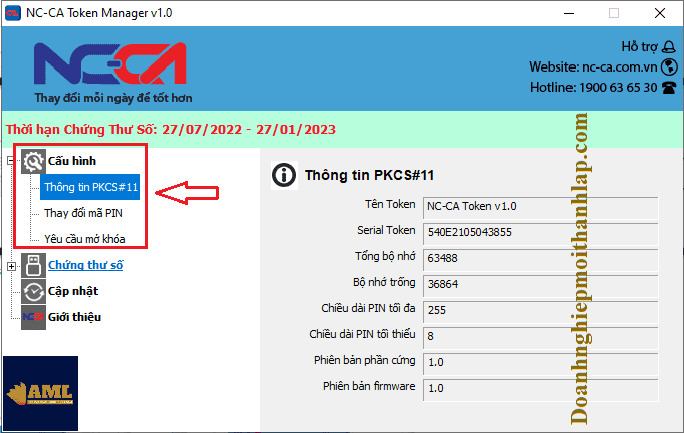
=> Ở danh mục “Chứng thư số” sẽ có tính năng: đăng ký chứng thư, giấy chứng nhận, thông tin khách hàng.

=> Ở danh mục “Cập nhật” chỉ có hiển thị phiên bản token.

=> Ở danh mục “Giới thiệu” có thông tin liên hệ nhà cung cấp NCCA như: tên công ty, địa chỉ, hotline, website…

=> Như vậy các bước cài đặt phần mềm USB Token chữ ký số NCCA trên máy tính đã xong. Bây giờ chỉ cần cập nhật chữ ký số trên các website dịch vụ để ký điện tử là được nha.
Xóa/gỡ bỏ cài đặt phần mềm USB Token NCCA bị lỗi
=> Trước tiên hãy “Delete” phần mềm NCCA ngoài Desktop trước.

=> Tìm theo tìm đến “Control Panel” và mở nó lên.
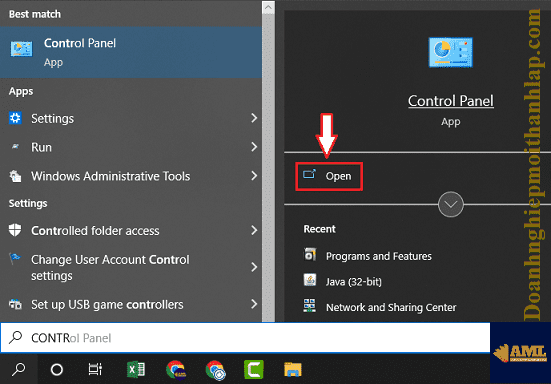
=> Nhấn vào “Programs”
 => Nhấn vào “Programs and Features”
=> Nhấn vào “Programs and Features”

=> Nhấn phím “N” tìm đến ứng dụng NC-CA Token Manager v1.0 (Remove only) sau đó click chuột phải chọn “Uninstall/Change” như hình minh họa.

=> Nhấn “OK” để gỡ bỏ

=> Gỡ bỏ cài đặt chữ ký số NCCA Token Manager v1.0 hoàn tất. Nhấn “Đóng” để thoát.
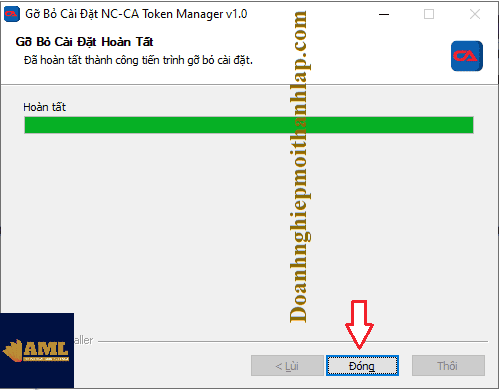
=> Phần mềm sau khi được xóa bỏ, muốn cài đặt lại phải reset máy tính và rút thiết bị Token NCCA cắm lại. Sau đó làm theo hướng dẫn chúng tôi chia sẻ ở trên là được nhé.
Lời kết
Như vậy thao tác cài đặt chữ ký số NCCA Token Manager V1.0 trên máy tính mọi người có thể tự làm được. Quá trình cài đặt USB Token NCCA phát sinh lỗi cần hỗ trợ thì liên hệ với chúng tôi theo thông tin bên dưới hoàn toàn miễn phí. Cảm ơn đã theo dõi hết bài viết, xin chào và hẹn gặp lại!
- CÔNG TY TNHH TƯ VẤN AN MINH LUẬT
- Điện thoại: 0968458575 (Zalo)
- Email: [email protected]
- Website: doanhnghiepmoithanhlap.com
